اگر از کاریران نرم افزار مایکروسافت اکسل (Microsoft Excel) باشید، ممکن است در هنگام کار با آن و وارد کردن اعداد بزرگ، اعشاری و..، 🔢 با مشکل رند شدن اعداد به صورت خودکار مواجه شوید. در مواردی این امر ممکن است برای کاربران مشکل ایجاد کند. امروز در انزل وب نحوه حل مشکل رند شدن اعداد در اکسل را به شما آموزش خواهیم داد.
جلوگیری از رند شدن اعداد در اکسل
How to Stop Rounding Numbers in Excel?
علت رند شدن اعداد در اکسل چیست؟ رند کردن یا گرد کردن اعداد در اکسل به دلایل مختلفی به صورت خودکار اعمال می شود. متداول ترین آن ها عرض کم ستون می باشد. یعنی عرض ستون کوچک است و کل تعداد عدد قابل نمایش نیست. دلایل دیگری مانند تنظیم نبودن رقم اعشار، بزرگ بودن عدد (بیشتر از ۱۵ رقم)، تنظیم قالب پیشفرض در حالت General و نه Number نیز باعث بروز این مشکل می شوند. در ادامه راه هایی برای متوقف کردن این فرایند معرفی می کنیم.
چرا در اکسل اعداد رند می شود؟ رفع مشکل رند شدن اعداد در اکسل برای اعداد بزرگ
در برخی از موارد نیاز است تا شماره های بزرگی مانند شماره کارت اعتباری و.. را وارد کنیم. اما اکسل محدودیت دارید و تنها ۱۵ رقم را نمایش می دهد. به طور مثال در خانه D3 عدد ۳۴۶۰۰۳۶۱۷۹۴۲۵۱۲۱۷۸ را وارد می کنیم که حاوی ۱۸ رقم است.

با فشار دادن اینتر، مشاهده می کنیم که عدد به ۳.۴۶۰۰۴E+17 تغییر پیدا کرده است. همچنین در بخش فرمول نیز عدد را به شکل ۳۴۶۰۰۳۶۱۷۹۴۲۵۱۲۰۰۰ مشاهده می کنیم. (اعداد بعد از رقم ۱۵ به ۰ تغییر پیدا می کند.)

برای نمایش کل ۱۸ رقم، ابتدا خانه مورد نظر را انتخاب کنید. حال دکمه های Ctrl+1 را فشار دهید تا پنجره Format Cells باز شود. حال باید فرمت Number را انتخاب کنید. رقم اعشار را هم روی ۰ تنظیم کنید.

تا اینجا عدد کامل را در سلول دیدیم اما چگونه عدد های اصلی را مشاهده کنیم؟ برای این کار قبل از وارد کردن عدد، سلول را به عنوان متن قالب بندی کنید. یا می توانید از علامت ‘ قبل عدد استفاده کنید. به طور مثال عدد زیر را وارد کنید.
‘۳۴۶۰۰۳۶۱۷۹۴۲۵۱۲۱۷۸

همینطور اگر نیازمند استفاده از تقسیم در اکسل هستید، پیشنهاد می کنیم مطلب آموزش کامل تقسیم در اکسل و حل مشکل ارور #DIV/0! تقسیم اکسل را هم مطالعه نمایید.
چگونه در اکسل اعداد رند نشوند؟ متوقف کردن فرایند گرد کردن اعداد
برای حل مشکل رند شدن اعداد در اکسل، از روش زیر استفاده کنید.
به طور مثال در خانه D3 فرمول =pi() را وارد کنید. ستون E مقدار pi را با تعداد مختلف رقم اعشار نمایش می دهد.

برای متوقف کردن فرایند، در تب Home روی Number کلیک کنید. حال روی دکمه Increase Decimal کلیک کنید.

در سلول D3 عدد ۱۲۳۴۵۶۷۸۹ را وارد کنید و ببینید اکسل بسته به عرض ستون، چگونه تعداد رقم ها را رند می کند.

عرض ستون را به حدی برسانید که عدد کامل نمایش داده شود.

همچنین در صورت نیاز به استفاده از هایپرلینک، مطالعه مطلب آموزش کامل کار با هایپرلینک و رفع مشکل هایپرلینک در اکسل نیز برای شما کاربردی و مفید خواهد یود.
رند شدن اعداد در اکسل برای ارز ها
اکثر ارز ها دو یا چند رقم اعشار دارند. در حسابداری و.. ارز ها نباید گرد شوند تا محاسبات دقیق انجام شوند.

برای جلوگیری کردن و حل مشکل روند اعداد صحیح در اکسل، در تنظیماتی که پیش تر آموزش دادیم، مقدار رقم اعشار را روی ۳ یا بیشتر تنظیم کنید.

در پایان فرایند متوقف کردن روند نمودن اعداد در اکسل در صورتی که با نمایش فارسی در اکسل مشکل داشتید، مطالعه مطلب ۴ روش حل مشکل نمایش اعداد و فونت فارسی در اکسل را هم فراموش نکنید.
نظرات و پیشنهادات شما؟
در مطلب امروز روش هایی را برای جلوگیری از رند شدن اتوماتیک اعداد در اکسل به شما آموزش دادیم. می توانید نظرات، پیشنهادات و تجربیات خود در زمینه حل مشکل نمایش اعداد طولانی در اکسل را در دیدگاه این پست با ما به اشتراک بگذارید.

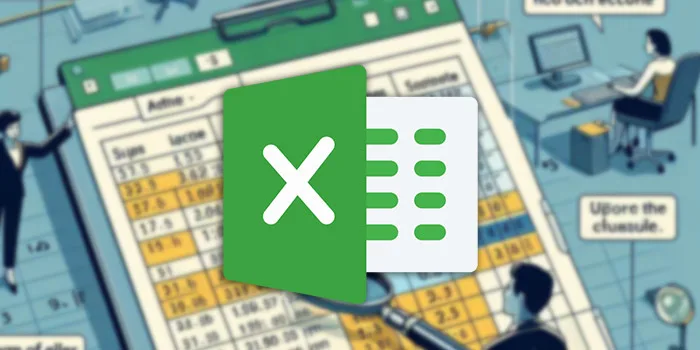
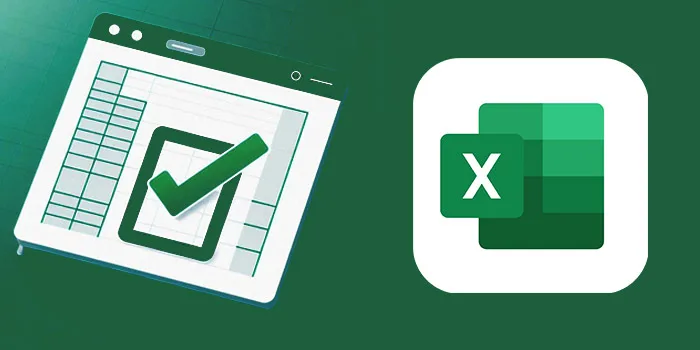

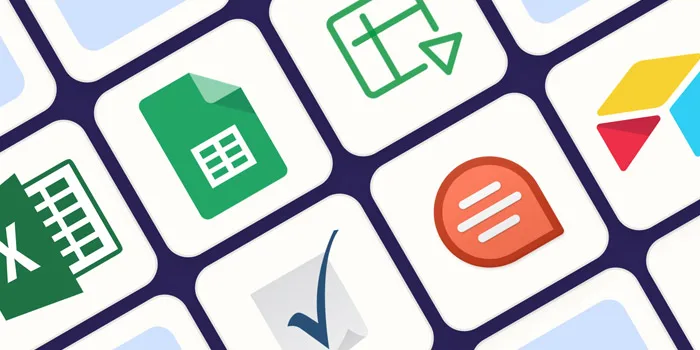


سلام
بنده برای کاری نیاز بود اعداد ۱۸ رقمی رو که بصورت سری زیاد میشد رو وارد اکسل کنم ولی به دلیل همین رفتار اکسل موفق نشدم
اگر بخواهیم حدود ۱۰۰ عدد ۱۸ رقمی که بصورت سری پشت سر هم هستند رو وارد کنیم با این روش شما باید ۱۰۰ بار ادیت کنیم
روشی نیست که (مانند اعداد با رقم کمتر از ۱۵) بتوان اعداد ۱۸ رقمی رو بصورت سری زیاد کرد که نیازمند تایپ مجدد یا ویرایش دونه به دونه اعداد نباشه؟
این تنظیمات محدود و سطحی از اکسل بعید بود واقعا
چرا سازندگانش فکر میکنند مردم به اعداد با ارقام بیشتر از ۱۵ نیاز ندارند؟
مثل قدیما که تو بعضی جوامع اعدادشون تا سه بود و بیشتر از ۳ میگفتن خیلی
خیر سرش این دستگاهی که باهاش کار میکنیم اسمش کامپیوتره ولی اکسلش مث چرتکه س
سلام
سوال: در محاسبات اکسل، تابع exp بیشتر از exp710 را حساب نمی کند و من نیاز به اعداد بزرگتر دارم. چه راه حلی دارید؟ حتی در matlab هم اینطور است. راهنمایی فرمایید.
با احترام نوری